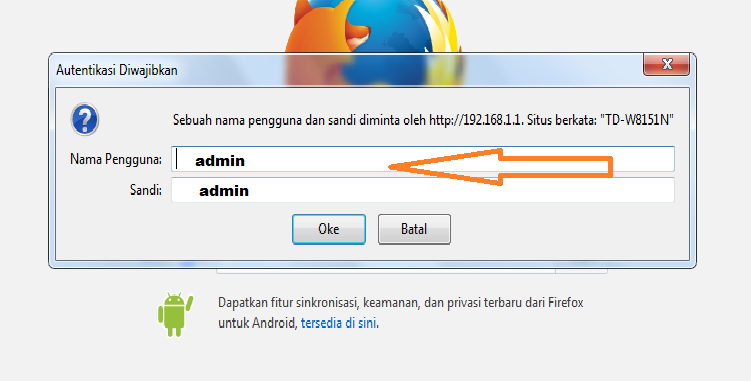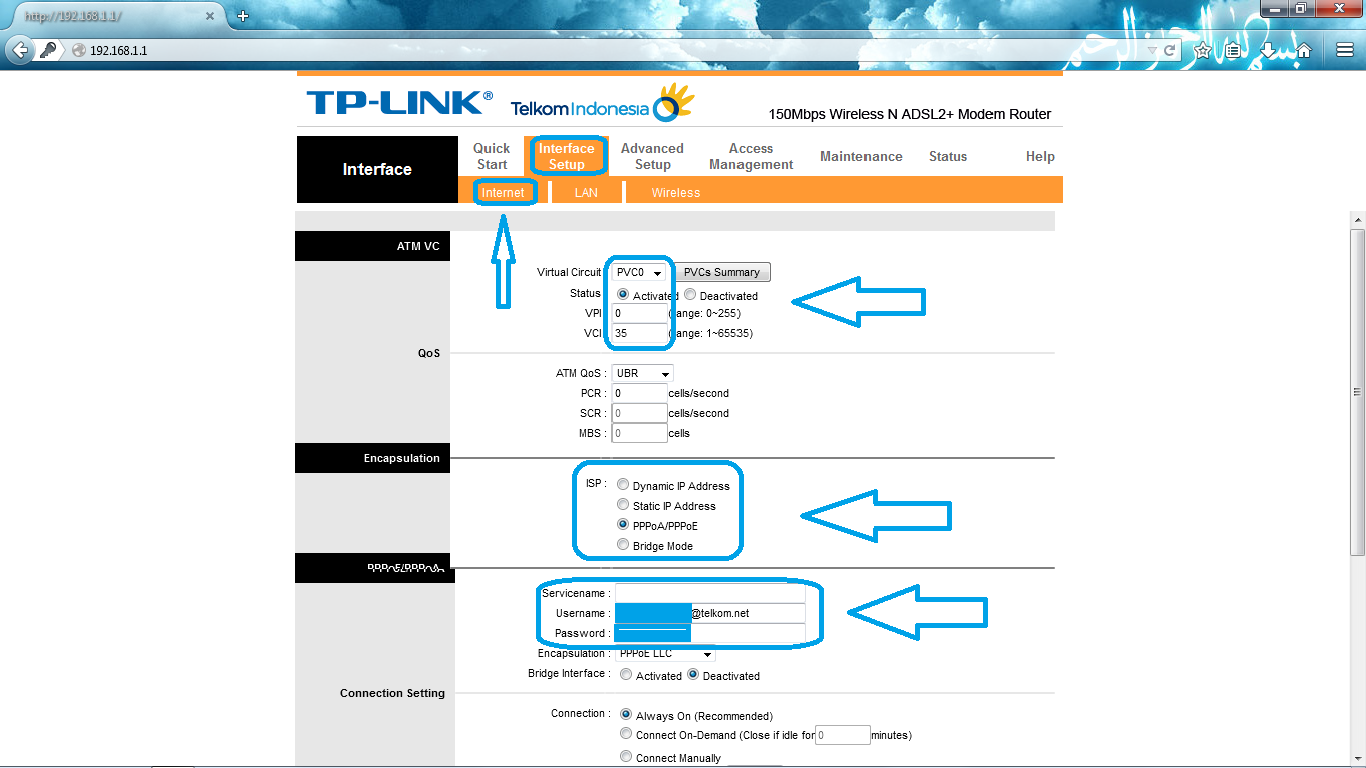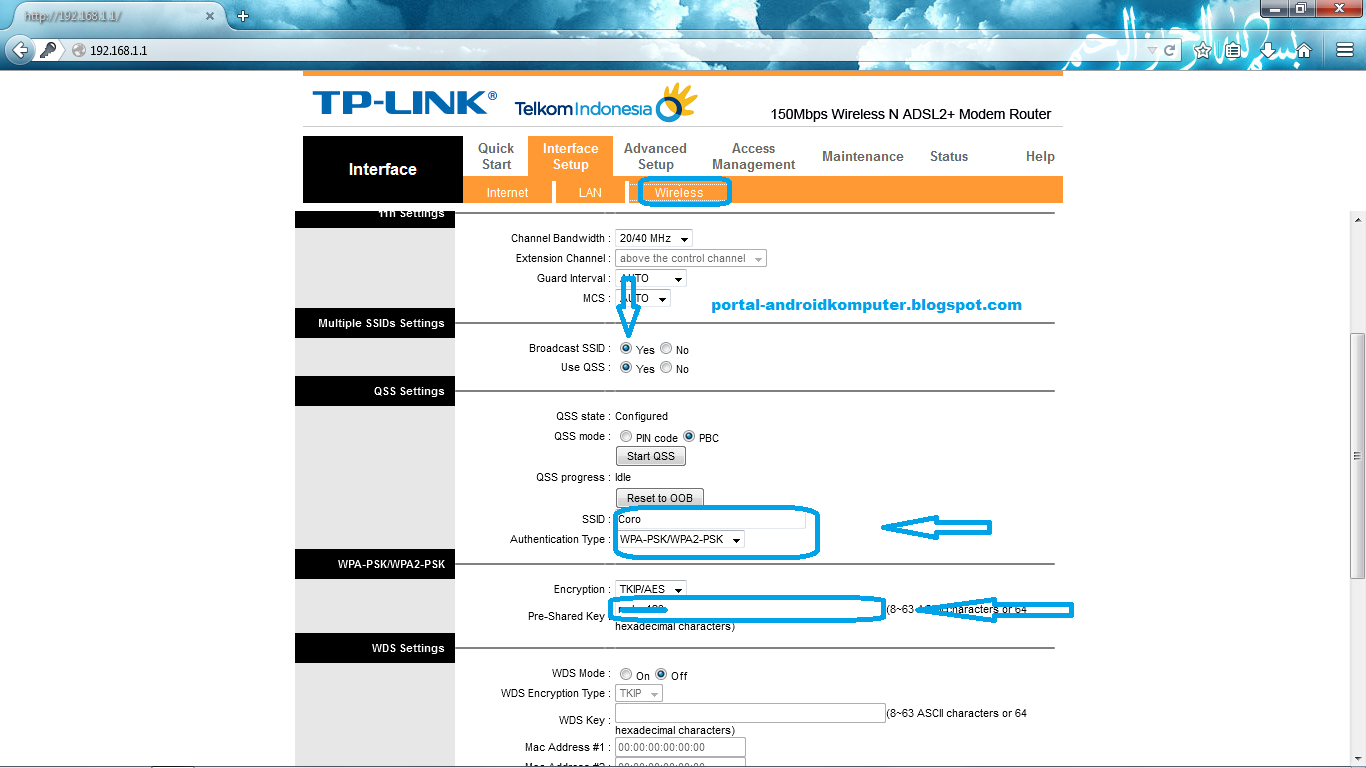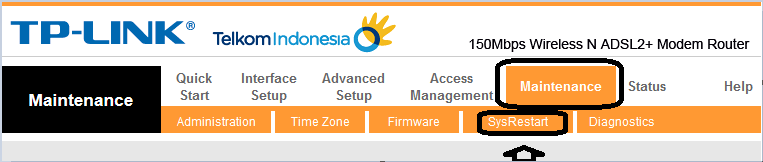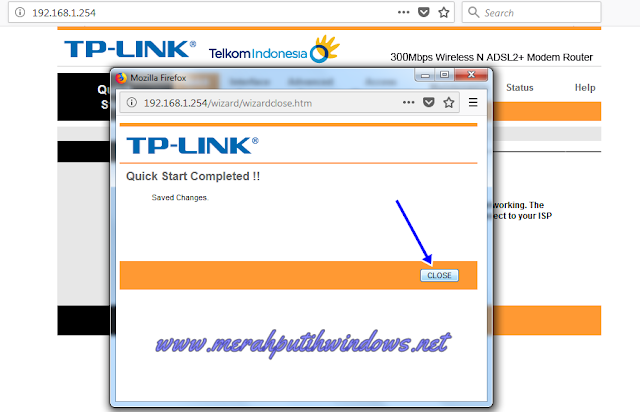Assalamu’alaikum Warahmatullahi Wabarakatuh …
Tidak semua speedy akan berjalan lancar jaya mulus terus menerus, kadang juga ada kalanya speedy akan pasti menemui titik jenuh sebagai jaringan yang selalu di pakai oleh banyak orang 😁 entah itu tidak konek, limited, putus-putus dan banyak hal lainnya lagi. Jadi sebagai seorang pengguna kita juga harus ngerti juga perasaan nya 😐 waduuhh. Harus secara rutin mengecek nya secara berkala apakah ada gangguan atau tidak, disini selain sebagai pengguna, kalian lah yang harus bisa juga merawatnya dengan baik. Meskipun ada petugas yang lebih mengerti mengenai masalah speedy ini, tapi banyak pengguna yang mengeluhkan lama nya respon petugas sehingga kemungkinan akan berpikir memperbaikinya sendiri.
Baca Juga: Cara Jitu Agar Wifi Rumah Tidak Bisa di Bobol WPS WPA Tester, Dijamin Work!
Dengan tutorial ini, tentu kalian tidak akan merepotkan pihak petugas sebagai pemecah masalah, sebagai orang yang lebih tahu,. Kita sebagai pengguna juga harus ngerti lah kesibukan petugas yang masih harus ngurus sana-sini, dari rumah satu ke rumah lainnya, sehingga kita tidak boleh terlalu memaksa lah.
Untuk itu, tanpa kalian lapor teknisi bisa juga kok jika kalian ingin mencoba memperbaiki speedy yang bermasalah, tentu itu juga lebih mengehemat waktu karena bisa kalian langsung atasi sendiri, betul tidak? Nah disini Saya akan memberikan bagiamana jika suatu saat speedy sudah berada pada titik jenuhnya, koneksi putus-putus, atau tidak konek sama sekali. Simak baik-baik dengan teliti sesuai yang akan Saya jelaskan dibawah.
NB: Sebelum melakukan penyetingan ini, kamu harus tahu terlebih dahulu username dan password speedy, karena kalo tidak, tentu akan percuma, yang ada internet malah tidak jalan. Kalo misal lupa username dan password speedy, silahkan menghubungi cs telkom /petugas terlebih dahulu. Satu lagi tutorial ini saya terapkan di tp-link seri TD-W8151N, jadi untuk seri lainnya bisa disesuaikan saja 🙂
Metode 1 ( Via Interface Setup (Manual) )
3. Setelah itu muncul halaman baru, klik “Interface Setup” lalu “Internet“. Atur setingan seperti gambar dibawah
Keterangan :
- Virtual Circuit : Tidak usah di ganti, biarkan secara default saja.
- ISP : PPPoA/PPPoE.
- Servicename : dikosongkan saja.
- Username : Isi dengan kode speedy Anda (terdiri dari 12 digit angka) ditambah dengan @telkom.net (xxxxxxxxxxxx@telkom.net).
- Password : isi dengan password speedy (bukan password wifi).
- Lalu Save.
Keterangan :
- Broadcast SSID : Yes.
- SSID : nama wifi (isi sesuai keinginan).
- Authentication Type : pilih yang paling bawah.
- Pres-Shared Key : Isi password wifi sesuai keinginan. lalu Save.
6. Selesai. close saja.
Metode 2 ( Via Quick Start (Otomatis) )
1. Pertama pilih Quick Start, lalu Run wizard
2. Klik saja Next
Dengan mencoba memperbaiki masalah sendiri, kalian tentu juga akan lebih hemat waktu tanpa harus menunggu teknisi kerumah. Selain itu tutorial ini mungkin sebagai sedikit pengalaman bagi yang mau mencobanya, nanti siapa tahu tetangga atau saudara mengalami masalah yang sama, kalian jangan lupa untuk membantunya juga loh ya hehehe 😀
Tidak semua kasus bisa diatasi dengan cara ini, karena banyak kasus yang memang sudah membutuhkan teknisi untuk lebih lanjut, seperti keruskan fatal kabel atau memang jaringan bermasalah di daerah kalian atau bahkan tanpa kalian sadari, kalian nunggak pembayaran 😂. Jadi Meskipun kalian sudah menerapkan cara yang Saya berikan ini, tetapi tidak berhasil sudah pasti kerusakan memang sudah serius dan membutuhkan teknisi kerumah. Dari itu tunggulah teknisi dengan sambutan baik, keep smile 😀

Founder & Owner lesnoles.com | Teknik Informatika.
Penyuka dunia teknologi terutama dibidang Web Development.
Saat ini sedang mengerjakan project Copywriting dan Web Desain.